Come acquisire uno screenshot sul Nexus 6
Gli screenshot possono tornare utili in tutti i tipi di situazioni:forse vuoi preservare il tuo punteggio più alto di gioco per i posteri, o forse vuoi salvare una foto che hai visto nel feed di Instagram di un amico, o forse stai mettendo insieme un tutorial su come utilizzare un'app che stai sviluppando. Continua a leggere per sapere come fare uno screenshot con il Nexus 6.
- Come fare uno screenshot con il Nexus 5
- Come fare uno screenshot su un Moto X (2014)

Qualunque sia il motivo, acquisire schermate su un Nexus 6 è molto semplice e richiede solo un secondo. Inoltre, non dovrebbe interrompere qualsiasi cosa tu stia facendo sul tuo dispositivo. Le immagini che catturi vengono salvate nella galleria del tuo telefono dove puoi condividerle o caricarle secondo necessità.
Chiavi hardware
La scorciatoia da tastiera hardware per acquisire schermate sul Nexus 6 è il tasto di accensione e il pulsante di riduzione del volume, entrambi sul lato destro del dispositivo. È necessario premere e tenere premuti entrambi i tasti contemporaneamente finché il bordo attorno allo schermo non diventa bianco. Se i suoni sono attivi, sentirai anche un piccolo suono.
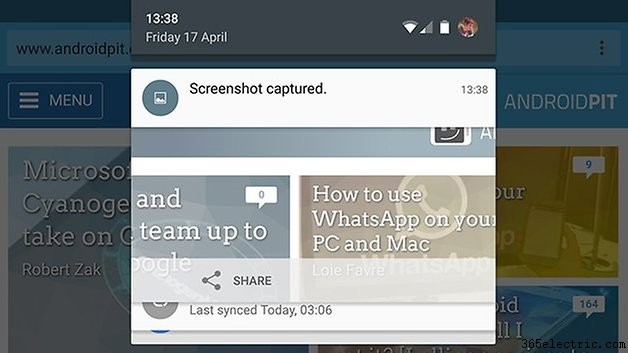
La scorciatoia funziona ovunque sul tuo Nexus 6:puoi persino acquisire schermate dalla schermata di blocco prima di aver sbloccato il telefono. Viene visualizzata una notifica nel riquadro delle notifiche e puoi toccarla per aprire l'immagine nell'app Foto. C'è anche la possibilità di condividere lo screenshot.
Esistono app per screenshot dedicate per Android, tra cui OK Screenshot e Screenshot Easy, ma non ce n'è davvero bisogno in quanto duplicano semplicemente la funzionalità già integrata nel Nexus 6. Gli screenshot salvati sono 1440 x 2560 pixel e archiviati nel file PNG formato.
Acquisisci schermate sul tuo Nexus 6 in più per uso personale o professionale? Facci sapere nei commenti se ci sono altri modi per scattarli.
